怎样才能让戴尔的显示器不进入省电模式
更新时间:2022-03-18 14:05:15作者:run
戴尔电脑在设置省电模式之后,系统无人操作时,就会自动进入到黑屏状态,今天小编就给大家带来怎样才能让戴尔的显示器不进入省电模式,如果你刚好遇到这个问题,跟着小编一起来操作吧。
解决方法:
1.首先我们来讲戴尔的省电模式创建。其实创建省电模式都差不多。
2.点击开始菜单,找到控制面板。
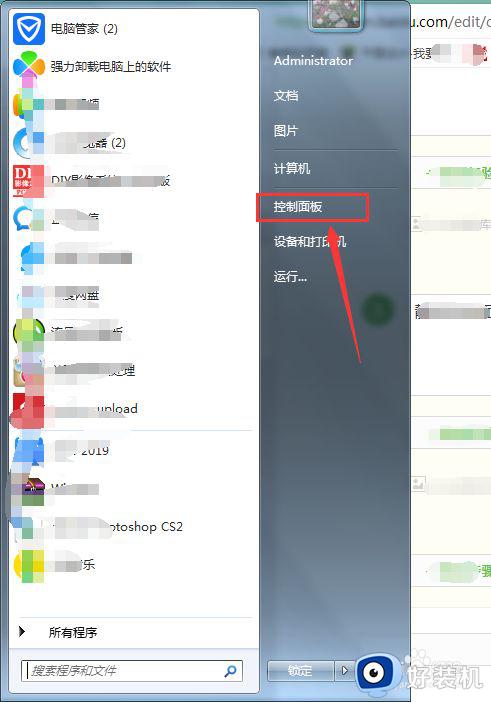
3.进入控制面板后,我们找到电池选项,点击进入。
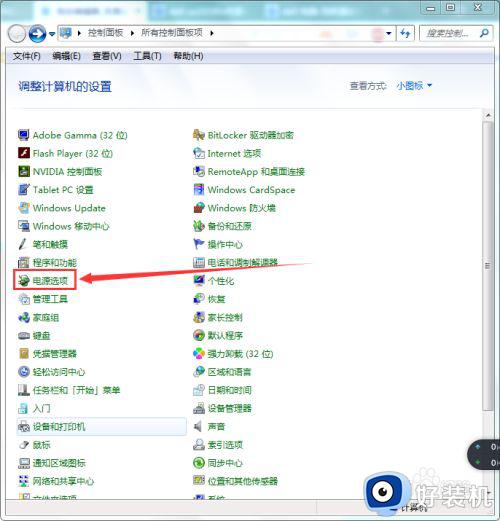
4.这里本身就是以个设置节能选项,我们不想使用这些,可以自己点击左侧的选择关闭显示器时间,来自定义设置。
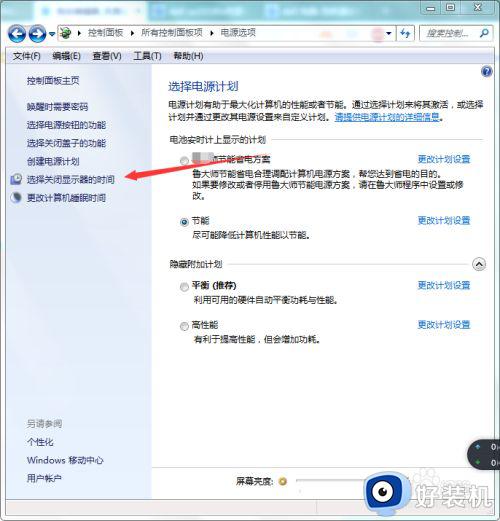
5.进入显示器关闭设置界面后,按照自己的要求选择即可,然后点击确定。

6.回到电池选项界面,我们可以看到有个选择电源按钮的功能,点击进入。
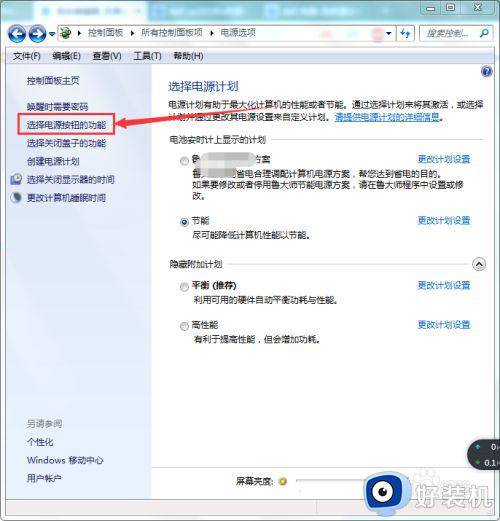
7.这里就是设置电源按钮的功能用于睡眠模式的何种操作。
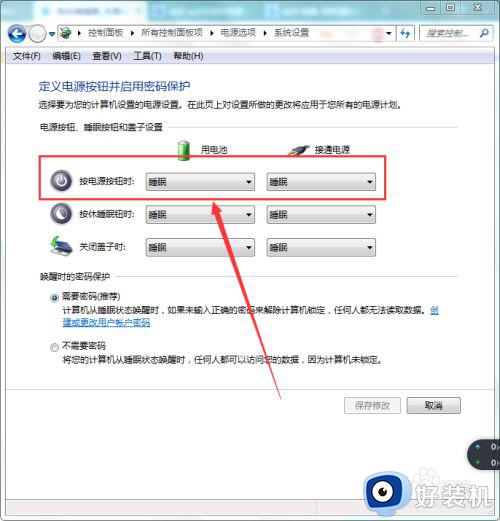
8.如果你的戴尔电脑不使用键盘和鼠标唤醒屏幕,那么就使用开关机键吧。也就是电源键。

以上就是关于让戴尔的显示器不进入省电模式设置方法的全部内容,有需要的用户就可以根据小编的步骤进行操作了,希望能够对大家有所帮助。
怎样才能让戴尔的显示器不进入省电模式相关教程
- 戴尔笔记本电脑怎么开机进入安全模式 戴尔笔记本电脑开机如何进入安全模式
- dell显示器怎么退出省电模式 dell显示器省电模式怎么解除
- dell显示进入省电模式怎么解除 dell怎么退出省电模式
- 戴尔启动u盘按什么键 戴尔台式机进入u盘启动快捷键是哪个
- 戴尔新版bios设置legacy启动教程 如何将戴尔电脑的uefi模式改成legacy模式
- 戴尔进入bios的步骤 戴尔怎么进bios
- 怎么退出显示器省电模式 显示器怎样退出省电模式
- 休眠模式怎么关闭 电脑休眠模式如何关闭
- 戴尔电脑夜间模式怎么打开 戴尔电脑夜间模式设置方法
- 电脑进入省电模式怎么打开 电脑进入省电模式黑屏怎么唤醒
- 电脑无法播放mp4视频怎么办 电脑播放不了mp4格式视频如何解决
- 电脑文件如何彻底删除干净 电脑怎样彻底删除文件
- 电脑文件如何传到手机上面 怎么将电脑上的文件传到手机
- 电脑嗡嗡响声音很大怎么办 音箱电流声怎么消除嗡嗡声
- 电脑我的世界怎么下载?我的世界电脑版下载教程
- 电脑无法打开网页但是网络能用怎么回事 电脑有网但是打不开网页如何解决
热门推荐
电脑常见问题推荐
- 1 b660支持多少内存频率 b660主板支持内存频率多少
- 2 alt+tab不能直接切换怎么办 Alt+Tab不能正常切换窗口如何解决
- 3 vep格式用什么播放器 vep格式视频文件用什么软件打开
- 4 cad2022安装激活教程 cad2022如何安装并激活
- 5 电脑蓝屏无法正常启动怎么恢复?电脑蓝屏不能正常启动如何解决
- 6 nvidia geforce exerience出错怎么办 英伟达geforce experience错误代码如何解决
- 7 电脑为什么会自动安装一些垃圾软件 如何防止电脑自动安装流氓软件
- 8 creo3.0安装教程 creo3.0如何安装
- 9 cad左键选择不是矩形怎么办 CAD选择框不是矩形的解决方法
- 10 spooler服务自动关闭怎么办 Print Spooler服务总是自动停止如何处理
